
Nếu bạn có xu hướng mở một số ứng dụng nhất định cùng nhau trên PC, bạn có thể tự lưu một vài cú nhấp chuột bằng cách mở tất cả các ứng dụng đã chọn bằng một cú nhấp chuột. Chúng tôi sẽ chỉ cho bạn cách thực hiện việc này trong Windows 10.
Để tạo nhiều ứng dụng khởi chạy cùng một lúc, bạn sẽ [số 8] Tạo một tập tin bó . Tệp này sẽ chứa các đường dẫn đến ứng dụng của bạn. Khi bạn nhấp đúp và chạy tệp bó này, nó sẽ khởi chạy tất cả từng ứng dụng của bạn.
CÓ LIÊN QUAN: [số 8] Cách viết tập lệnh bó trên Windows
Mở nhiều ứng dụng cùng một lúc trong Windows 10
Đầu tiên, bạn sẽ Thu thập các đường dẫn của các ứng dụng mà bạn muốn mở trên PC của bạn. Sau đó, dựa trên điều này, bạn sẽ tạo một tệp bó.
Tìm các ứng dụng bạn muốn mở đồng thời
Để tìm các đường dẫn ứng dụng của bạn, hãy mở menu "Bắt đầu" và tìm kiếm ứng dụng của bạn. Bấm chuột phải vào ứng dụng của bạn và chọn "Mở vị trí tệp" từ menu.
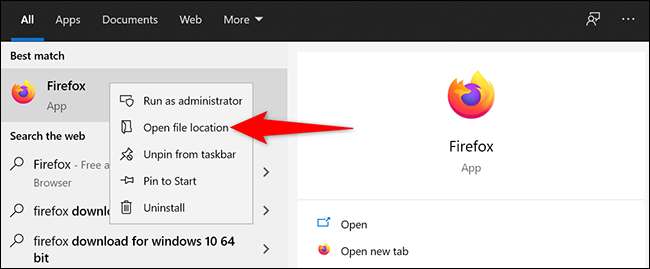
Bạn sẽ thấy một cửa sổ tệp Explorer với biểu tượng của ứng dụng được tô sáng trên đó.
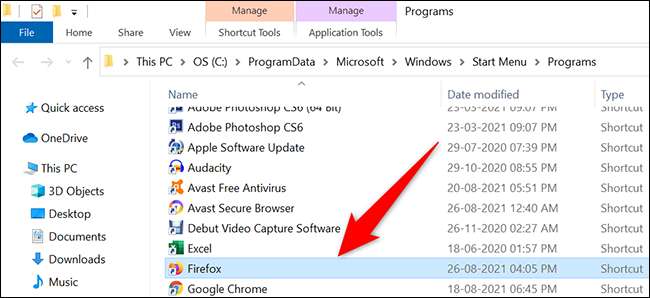
Nhấp chuột phải vào biểu tượng ứng dụng của bạn và từ menu mở ra, chọn "Thuộc tính".
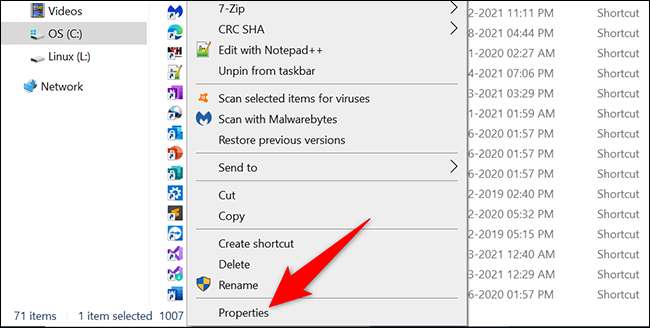
Trong cửa sổ "Thuộc tính", nhấp vào trường "Target" và nhấn Ctrl + a. Sau đó nhấn Ctrl + C để sao chép giá trị của trường này.
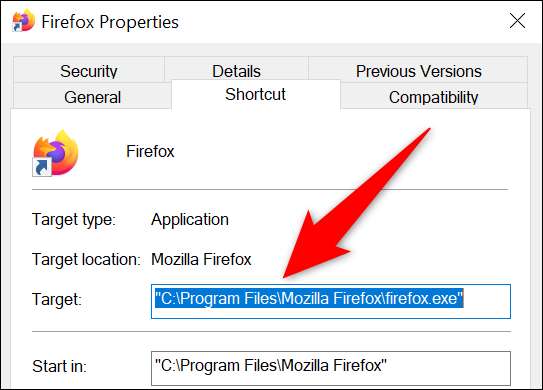
Mở trình soạn thảo văn bản như Notepad và nhấn Ctrl + V để dán đường dẫn của ứng dụng của bạn trong đó.
Lặp lại quy trình trên cho tất cả các ứng dụng của bạn mà bạn muốn khởi chạy cùng một lúc. Cuối cùng, bạn sẽ có tất cả các đường dẫn của ứng dụng trong tệp Notepad của mình.
Tạo một tệp bó để chạy nhiều ứng dụng cùng một lúc
Bây giờ, bạn sẽ tạo một tệp bó mở các ứng dụng đã chọn của mình. Để làm như vậy, mở notepad nếu bạn chưa có.
Sau đó, sao chép mã được đưa ra dưới đây.
@Echo tắt CD "PATH" Bắt đầu tập tin
Trong một tài liệu trống trong Notepad tách biệt với các đường dẫn ứng dụng của bạn, hãy dán mã được sao chép bằng cách nhấn Ctrl + V hoặc chọn Chỉnh sửa & GT; Dán từ thanh menu.
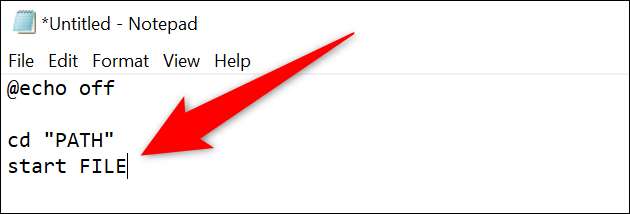
Trong mã mà bạn đã dán trong Notepad, thay thế
CON ĐƯỜNG
với đường dẫn đến ứng dụng của bạn và
TẬP TIN
Với tên tệp thực thi của ứng dụng của bạn.
Ví dụ, đường dẫn sau đây là dành cho Firefox:
"C: \ Program Files \ Mozilla Firefox \ Firefox.exe"
Nếu bạn muốn sử dụng nó, thì bạn sẽ thay thế
CON ĐƯỜNG
Trong mã với những điều sau đây:
C: \ Tệp chương trình \ Mozilla Firefox \
Và thay thế
TẬP TIN
với những điều sau đây:
Firefox.exe
Sử dụng cùng một mã cho tất cả các ứng dụng khác của bạn. Nếu bạn chọn Firefox và Outlook để mở cùng một lúc, mã của bạn sẽ trông giống như sau:
@Echo tắt CD "C: \ Program Files \ Mozilla Firefox \" Bắt đầu Firefox.exe. CD "C: \ Program Files \ Microsoft Office \ root \ Office16 \" Bắt đầu Outlook.exe
Ở cuối mã của bạn, gõ như sau. Điều này sẽ đóng dấu nhắc lệnh, sẽ mở ngắn gọn để khởi chạy các ứng dụng của bạn.
Thoát
Và, mã cuối cùng của bạn sẽ trông như thế này:
@Echo tắt CD "C: \ Program Files \ Mozilla Firefox \" Bắt đầu Firefox.exe. CD "C: \ Program Files \ Microsoft Office \ root \ Office16 \" Bắt đầu Outlook.exe. Thoát
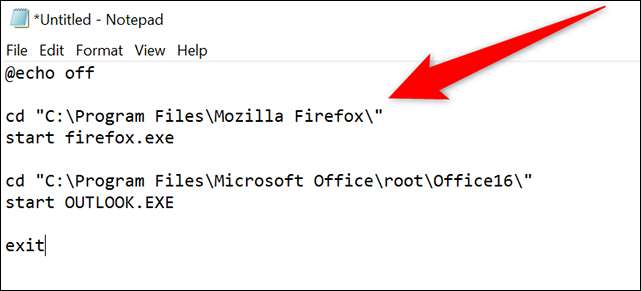
Để lưu tệp này, trong thanh menu của Notepad, bấm Tệp & GT; Cứu.
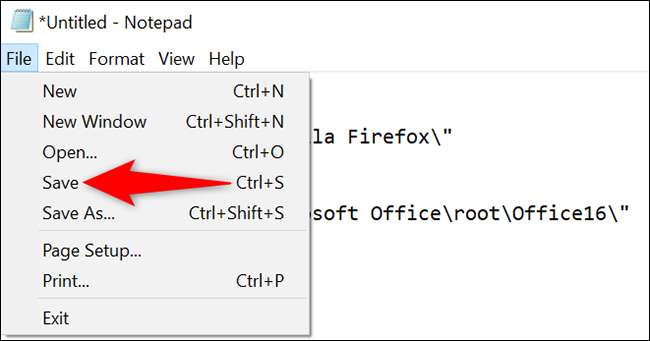
Một cửa sổ "Lưu dưới dạng" sẽ mở. Ở đây, chọn một thư mục để lưu tệp của bạn vào. Bạn có thể muốn chọn máy tính để bàn để dễ dàng truy cập vào tệp.
Sau đó, nhấp vào trường "Tên tệp" và nhập tên cho tệp bó của bạn. Ở cuối tên tệp, thêm ".bat" (không có dấu ngoặc kép). Nhấp vào menu thả xuống "Lưu dưới dạng" và chọn "Tất cả các tệp."
Cuối cùng, ở dưới cùng của cửa sổ "Lưu dưới dạng", nhấp vào "Lưu" để lưu tệp của bạn.
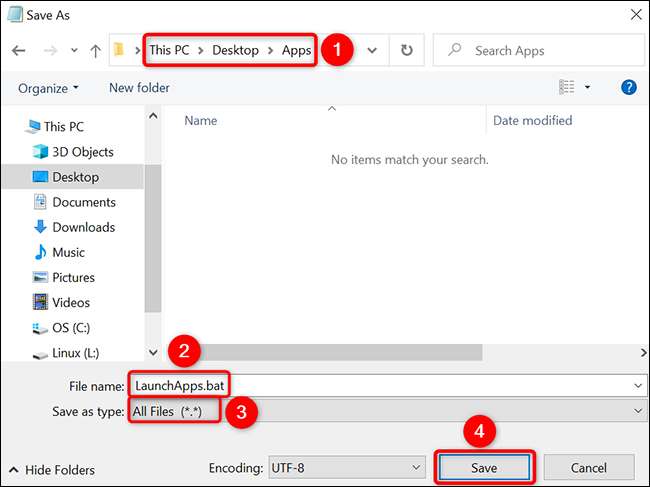
Tệp bó của bạn đã sẵn sàng. Để kiểm tra nó, hãy mở thư mục nơi bạn đã lưu nó. Sau đó bấm đúp vào tệp để chạy nó. Bạn sẽ thấy rằng tệp sẽ mở một ứng dụng được chỉ định của bạn lần lượt.
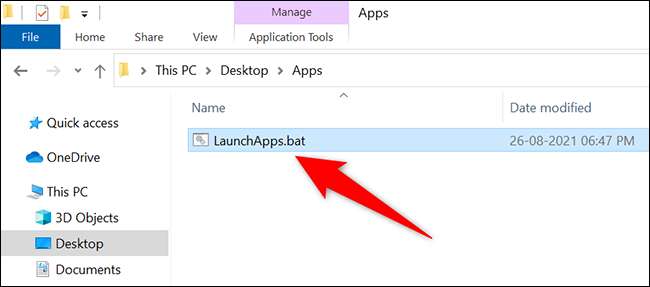
Và đó là tất cả để tự động hóa tác vụ khởi động ứng dụng trong Windows 10. Rất tiện dụng!
Bạn cũng quan tâm đến Khởi chạy nhiều Windows hoặc phiên bản của một ứng dụng? Có một cách để làm điều đó, quá.
CÓ LIÊN QUAN: Cách mở nhiều Windows hoặc phiên bản của ứng dụng trên Windows 10







